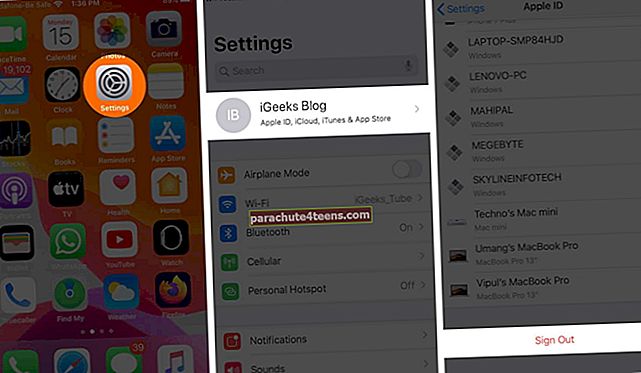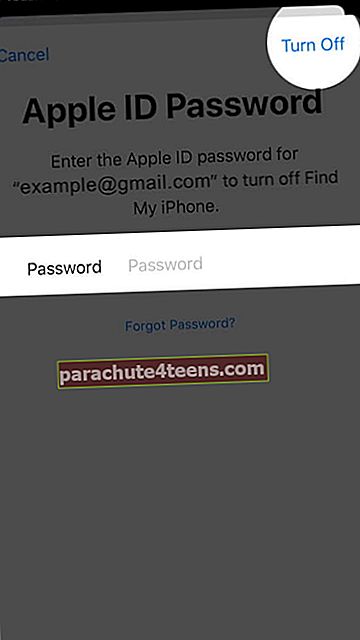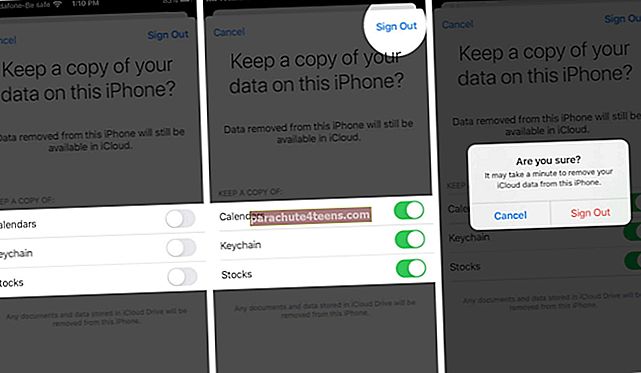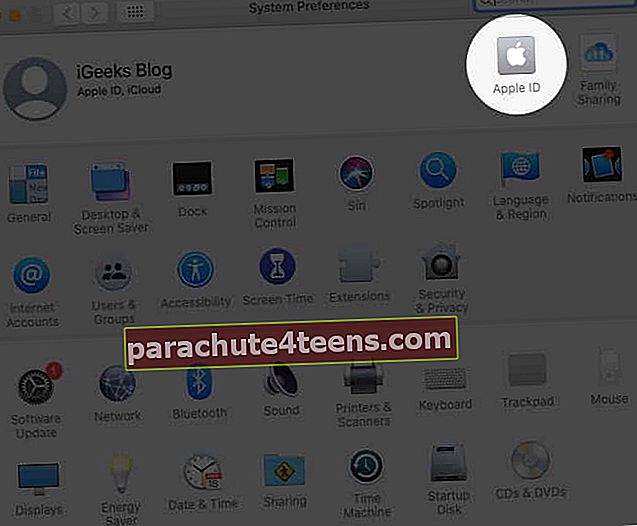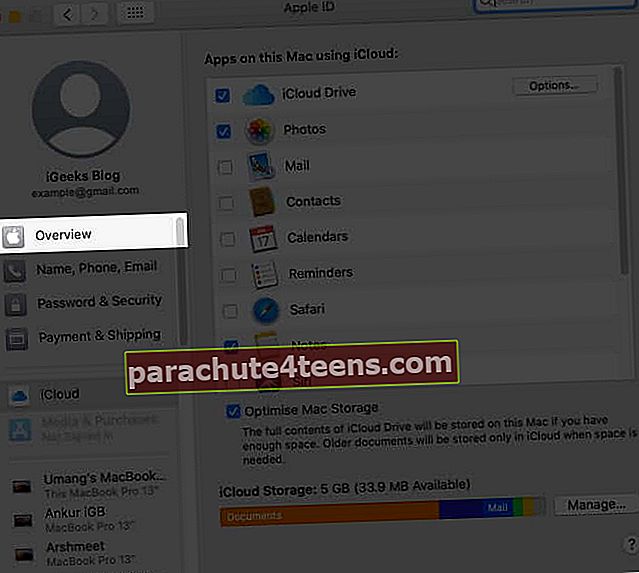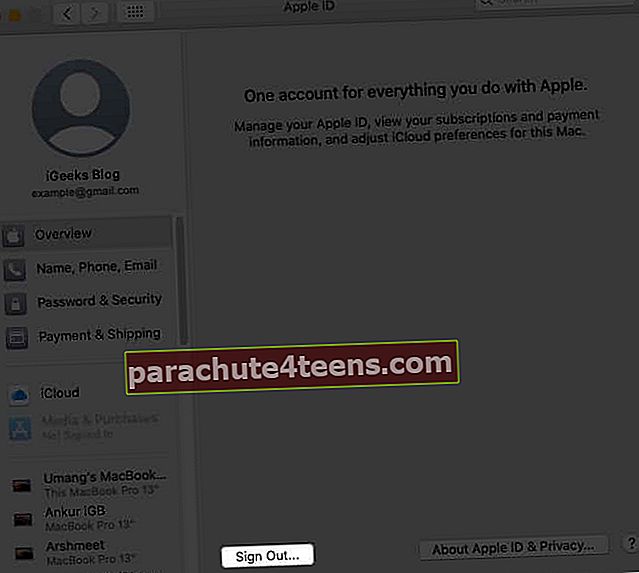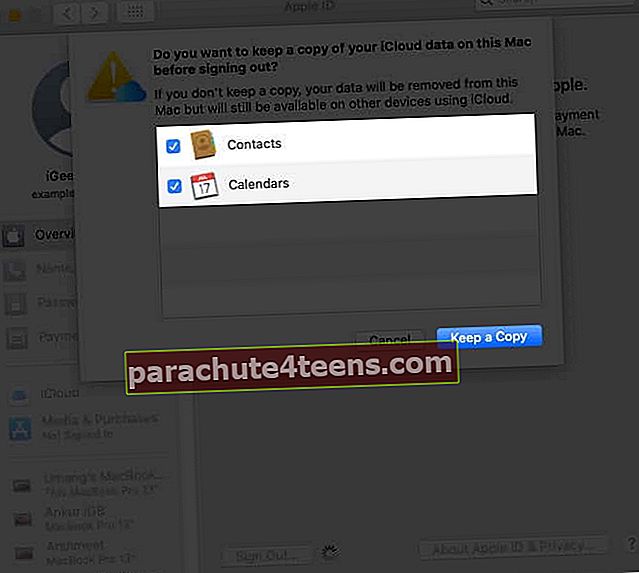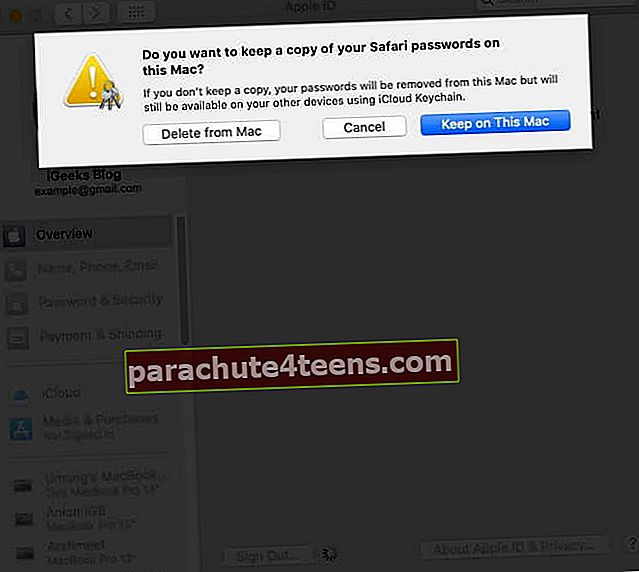iCloud là dịch vụ kết nối liền mạch tất cả các thiết bị Apple của bạn với nhau. Ngoài ra, nhiều dịch vụ như Tìm thiết bị của tôi, Chuỗi khóa, Apple Pay chỉ hoạt động khi bạn đã đăng nhập vào tài khoản iCloud. Tuy nhiên, có thể có lý do để đăng xuất khỏi iCloud trên iPhone, iPad và Mac của bạn. Vì vậy, hãy cùng chúng tôi tìm hiểu thêm và xem cách thực hiện điều đó.
- Tại sao bạn có thể muốn đăng xuất khỏi tài khoản iCloud của mình?
- Điều gì sẽ xảy ra khi bạn đăng xuất khỏi tài khoản iCloud của mình?
- Cách đăng xuất tài khoản iCloud từ iPhone và iPad
- Cách đăng xuất tài khoản iCloud từ máy Mac
Tại sao bạn có thể muốn đăng xuất khỏi tài khoản iCloud của mình?
Bạn có thể xóa tài khoản iCloud khỏi một hoặc tất cả các thiết bị Apple của mình vì bạn muốn chuyển sang tài khoản iCloud khác hoặc tạo tài khoản mới để bắt đầu lại. Ví dụ: sử dụng tài khoản cá nhân thay vì tài khoản iCloud văn phòng.
Điều gì sẽ xảy ra khi bạn đăng xuất khỏi tài khoản iCloud của mình?
Khi bạn đăng xuất khỏi iCloud, thiết bị đó sẽ ngừng hoạt động hài hòa với các thiết bị Apple khác của bạn có cùng tài khoản iCloud. Bạn cũng sẽ đăng xuất khỏi FaceTime, iMessage và App Store trên thiết bị đó. Ngoài ra, bạn sẽ không thể truy cập hoặc sử dụng nhiều dịch vụ như:
- Apple Pay, Apple Cash và Apple Card
- Tìm của tôi
- Trung tâm trò chơi
- Ứng dụng Home để điều khiển các thiết bị HomeKit của bạn
- Sao lưu iCloud
- iCloud Drive
- Chuỗi khóa iCloud
- Thư iCloud
- Ảnh iCloud
- Phím tắt Siri
- iCloud Voice Memos
- Album được chia sẻ
- Tin nhắn trong iCloud
- Ghi chú được chia sẻ
- Tài liệu về Trang, Số và Bài phát biểu được chia sẻ
- Cập nhật danh bạ, lịch, lời nhắc, dấu trang và tab Safari của bạn
- Các tính năng liên tục như Handoff, Universal Clipboard và Auto Unlock với Apple Watch của bạn
- Dữ liệu ứng dụng cho mọi ứng dụng của bên thứ ba mà bạn đã cài đặt sử dụng iCloud
Ghi chú: Bạn không thể chuyển tài khoản Apple Case và Apple Card của mình sang một ID Apple khác. Chúng thậm chí không thể được truy cập bằng một ID Apple khác.
Bây giờ bạn đã biết hậu quả ở đây là cách đăng xuất tài khoản iCloud trên iOS và macOS. Tuy nhiên, trước đó, bạn có thể muốn xem cách lưu trữ hoặc tạo bản sao của thông tin được lưu trữ trong iCloud.
Cách đăng xuất tài khoản iCloud từ iPhone và iPad
- Mở Cài đặt ứng dụng trên thiết bị iOS hoặc iPadOS của bạn
- Nhấn vào của bạn Biểu ngữ ID Apple từ trên xuống
- Cuộn xuống và nhấn vào Đăng xuất.
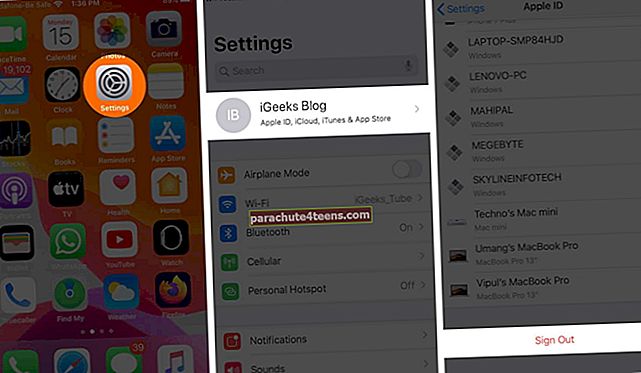
- Khi được hỏi, hãy điền mật khẩu Apple ID của bạn. Tiếp theo, hãy nhấn vào Tắt.
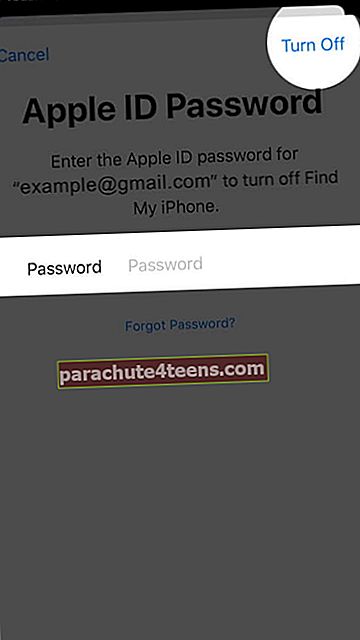
- Chọn dữ liệu bạn muốn giữ trên thiết bị của mình, ngay cả sau khi đăng xuất khỏi iCloud
- Gõ vào Đăng xuất.
- Cuối cùng, xác nhận hành động của bạn bằng cách chạm vào Đăng xuất lần nữa.
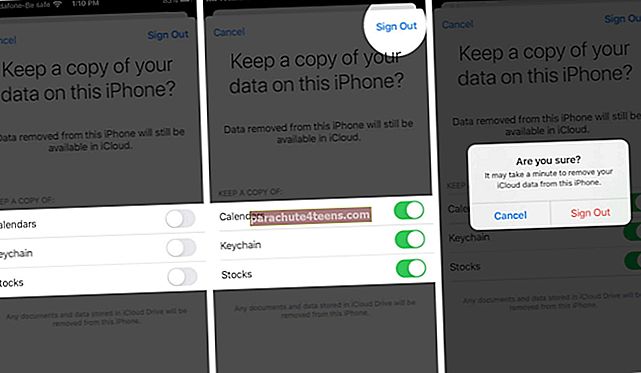
Lưu ý cho người dùng Apple Watch: Sau khi bạn đăng xuất khỏi iCloud trên iPhone đã ghép nối, nó cũng sẽ tự động được đăng xuất trên Apple Watch của bạn.
Cách đăng xuất tài khoản iCloud từ máy Mac
- Bấm vào Logo của Apple từ trên cùng bên trái và chọn Tùy chọn Hệ thống.

- Bấm vào ID Apple.
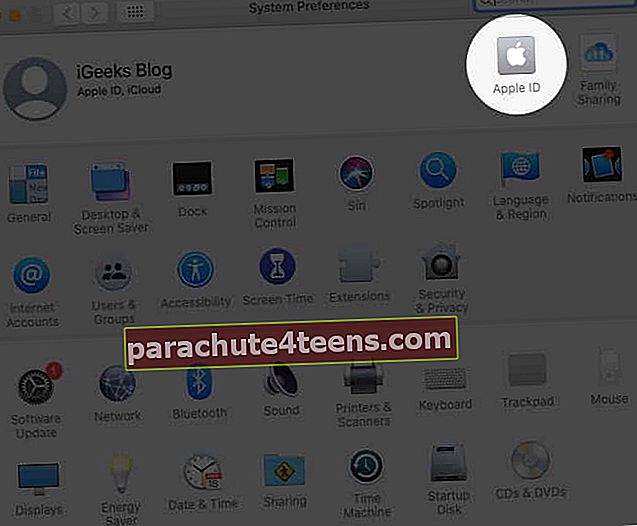
- Bấm vào Tổng quat từ trái.
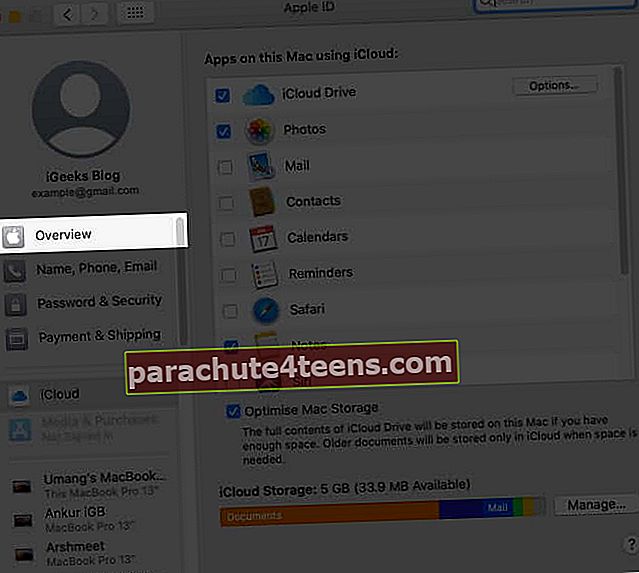
- Bấm vào Đăng xuất.
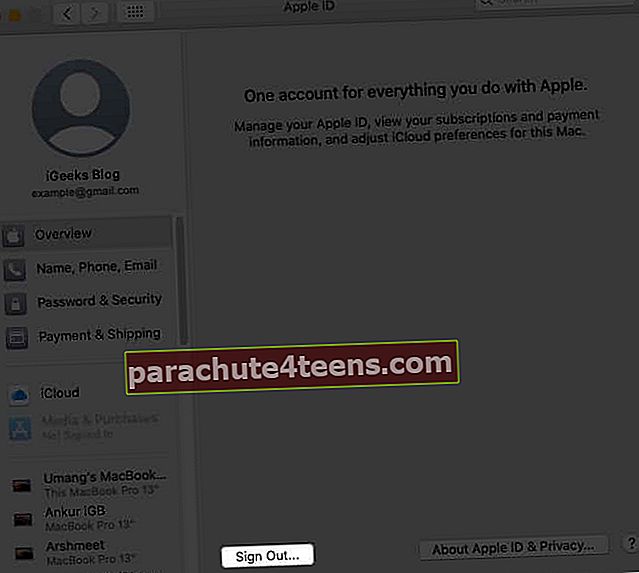
- Tiếp theo, sử dụng các hộp kiểm để chọn (hoặc bỏ chọn) dữ liệu bạn muốn giữ trên máy Mac của mình. Bấm vào Giữ một bản sao.
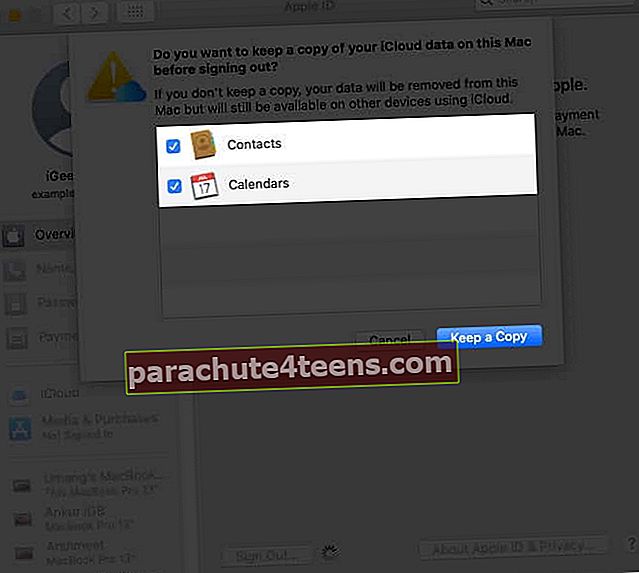
- Cuối cùng, hãy chọn xem bạn có muốn giữ một bản sao mật khẩu Safari của mình (được lưu trữ trong iCloud Keychain) trên máy Mac này hay không. Bạn có thể nhấp vào Giữ trên máy Mac này hoặc là Xóa khỏi máy Mac như mong muốn.
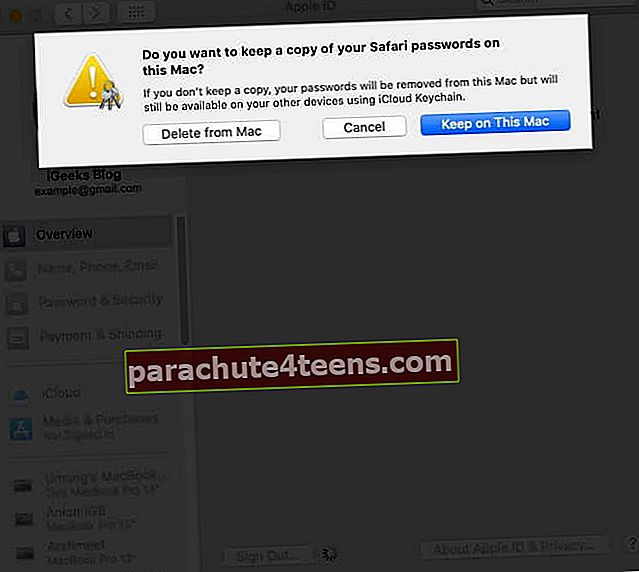
Đang ký…
Đây là cách bạn có thể đăng xuất khỏi iCloud từ iPhone, iPad và Mac. Nếu đổi ý, bạn có thể làm theo các bước tương tự và đăng nhập lại bằng Apple ID và mật khẩu của mình.
Ngoài ra, đây là cách xóa hoàn toàn ID Apple của bạn khỏi iPhone hoặc iPad (hữu ích nếu bạn đang bán hoặc tặng thiết bị của mình).